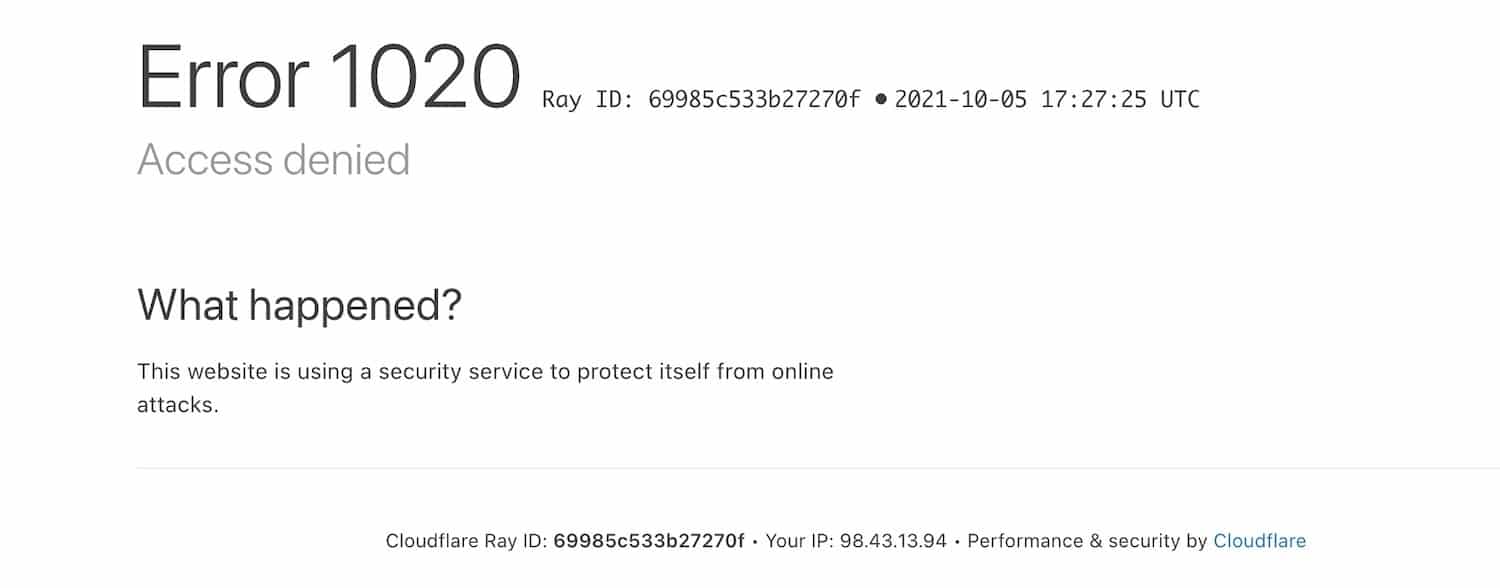Il peut être frustrant de voir l’erreur 1020 : Access Denied » s’afficher à l’écran lorsque vous tentez d’accéder à un site Web. Heureusement, il existe généralement un moyen simple de corriger cette erreur et d’accéder à ces sites et pages bloqués.
Sommaire
- 1 Quelle est la cause du code d’erreur 1020 de Cloudflare ?
- 2 Vérifiez d’autres pages du site Web
- 3 Redémarrez votre navigateur
- 4 Passez à un autre navigateur
- 5 Assurez-vous que les cookies sont autorisés/activés
- 6 Désactiver certaines ou toutes les extensions du navigateur
- 7 Redémarrez votre routeur
- 8 Si tout échoue, contactez l’administrateur du site Web
Quelle est la cause du code d’erreur 1020 de Cloudflare ?
Cloudflare est un service qui offre aux propriétaires de sites Web des fonctions de sécurité et de diffusion de contenu. Une partie de ces fonctions de sécurité est un système qui bloque l’accès aux sites Web à partir d’adresses IP qu’il considère comme potentiellement dangereuses, malveillantes ou polluantes.
1020 Access Denied est une erreur qui apparaît généralement lorsque Cloudflare perçoit une menace associée à votre adresse IP ou lorsqu’une règle de pare-feu a été violée. Cela peut être dû au fait que votre adresse IP fait partie d’une gamme d’adresses qui ont été signalées comme une menace. Cela peut également être dû à des paramètres de navigateur incorrects.
Le message d’erreur 1020 de Cloudflare dans Google Chrome
Vous ne rencontrerez l’erreur 1020 que sur un site Web protégé par Cloudflare. Et comme Cloudflare fait partie du système dorsal d’un site Web, ce n’est pas quelque chose qu’un visiteur de site Web comme vous peut désactiver ou configurer.
Cependant, il existe plusieurs solutions que vous pouvez essayer si vous voyez ce message d’erreur vous bloquer le chemin lorsque vous naviguez en ligne.
Vérifiez d’autres pages du site Web
Le message d’erreur s’affiche peut-être parce que vous essayez d’accéder à une page que le propriétaire ou l’administrateur du site Web a délibérément bloquée.
Naviguez vers d’autres pages du même site Web pour voir si l’erreur persiste. Si ces autres pages ou zones du même domaine fonctionnent comme prévu, cela indique un problème de configuration de Cloudflare.
Si vous obtenez la même erreur où que vous soyez sur le site Web, le problème peut provenir de votre navigateur ou de votre adresse IP.
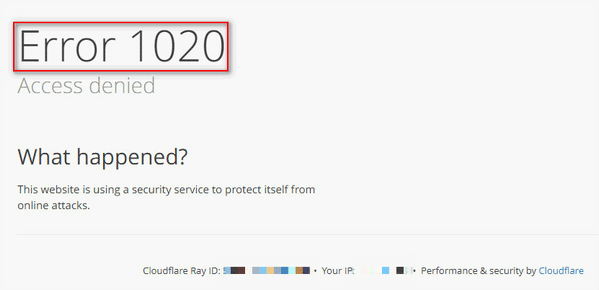
Il est possible, mais peu probable, que la fermeture et le redémarrage de votre navigateur règlent le problème. Cela a plus de chances de fonctionner si le navigateur est ouvert et fonctionne depuis longtemps, mais faites un essai pour voir si quelque chose change.
Le code d’erreur 1020 peut parfois être causé par des cookies de site Web corrompus ou inadaptés. Un moyen simple de le vérifier est de passer à un autre navigateur Internet et d’essayer ensuite d’accéder au site Web. Si vous utilisez Chrome, par exemple, essayez Firefox ou Safari (sur les appareils Apple uniquement). Si vous utilisez déjà l’un de ces navigateurs, essayez d’installer Chrome ou Edge.
Si le message d’erreur n’apparaît plus, cela montre que le problème vient de votre navigateur principal et non de votre adresse IP ou de votre plage d’adresses IP. Cela signifie que vous avez plusieurs possibilités pour corriger l’erreur vous-même.
Effacez le cache du navigateur
Au fil du temps, le cache de votre navigateur peut se remplir de fichiers, de références d’images, de scripts, etc. obsolètes. Ces éléments peuvent parfois amener Cloudflare à identifier votre connexion comme étant indigne de confiance. L’effacement du cache du navigateur peut donc résoudre l’erreur 1020.
La méthode exacte pour vider le cache varie d’un navigateur à l’autre. Pour en savoir plus, consultez nos guides sur la façon de vider la mémoire cache dans Chrome, Edge, Firefox et Safari.
Options du cache du navigateur dans Microsoft Edge
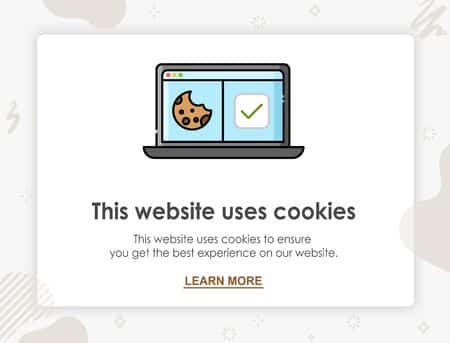
Comme nous l’avons vu précédemment, les cookies ne sont pas seulement utiles pour enregistrer les visites de sites Web. Ils sont également indispensables à des services tels que Cloudflare pour permettre l’accès à un site ou à une page. Si vous avez désactivé ou refusé les cookies dans votre navigateur, essayez de les réactiver pour corriger l’erreur 1020.
Si vous ne savez pas comment procéder, voici comment activer les cookies dans Google Chrome ou dans Firefox. Le processus est largement similaire à celui de Chrome pour tous les autres navigateurs modernes.
Il est également utile de vérifier si le site Web que vous essayez de visiter a été ajouté à une liste de blocage dans le navigateur qui l’empêche d’enregistrer et de lire les cookies. Vous trouverez une telle liste dans la section Cookies des paramètres de votre navigateur.
Les extensions que vous avez ajoutées à votre navigateur peuvent parfois interférer avec la façon dont les cookies sont gérés ou même faire en sorte que votre navigateur ne soit pas digne de confiance pour Cloudflare.
Si le site Web a déjà fonctionné sans problème, désactivez temporairement toute nouvelle extension que vous avez ajoutée ou activée. Si vous n’avez jamais visité le site Web bloqué auparavant, essayez de désactiver toutes les extensions du navigateur. Redémarrez le navigateur et essayez d’accéder au site.
Redémarrez votre routeur
Le redémarrage de votre routeur n’est peut-être pas quelque chose que vous faites très souvent, mais il peut souvent résoudre de simples erreurs de réseau. Comme votre navigateur, votre routeur utilise un cache pour accélérer les connexions Internet. Parfois, les données contenues dans le cache du routeur peuvent être corrompues ou brisées. Le redémarrage de votre routeur efface le cache et peut résoudre le problème.
Vous pouvez souvent redémarrer votre routeur via une application compagnon. Si vous n’avez pas cette option, éteignez le routeur à la prise murale. Attendez environ 30 secondes avant de le remettre sous tension. Lorsqu’il a redémarré et que votre ordinateur est connecté, essayez d’accéder au site Web bloqué.
Si tout échoue, contactez l’administrateur du site Web
Si aucune des solutions ci-dessus n’a résolu le problème, essayez de contacter l’administrateur du site Web. Faites une capture d’écran de l’écran d’erreur 1020, copiez les détails de l’erreur ou, à tout le moins, prenez note du code « Ray ID ». Cela aidera le propriétaire à localiser votre tentative d’accès spécifique et, espérons-le, à résoudre le problème plus rapidement.
Le propriétaire du site Web peut consulter le journal des événements de sécurité dans les paramètres de Cloudflare. Si l’adresse IP a été bloquée par erreur, il peut réinitialiser les autorisations d’accès ou modifier les paramètres de son pare-feu.